Notice ASUS X756UA-TY344T, ASUS X756UV-TY229T
Liens commerciaux

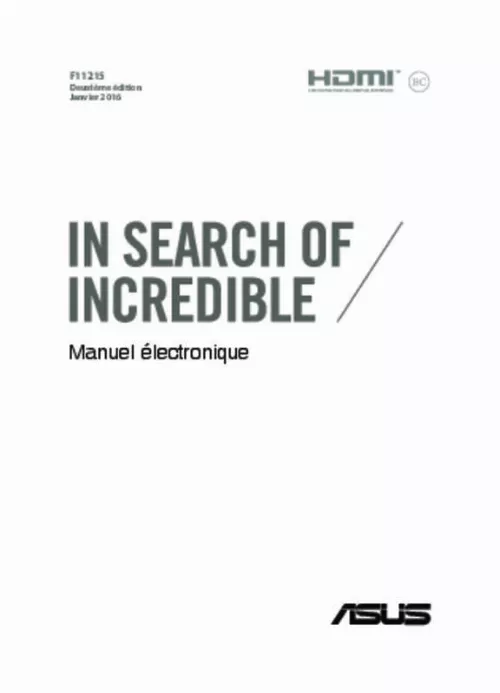
Le mode d'emploi ASUS X756UA-TY344T, ASUS X756UV-TY229T vous rend service
Après avoir effectué une mise à jour, votre écran est noir et la touche FN F8, pour cloner l'écran ne fonctionne pas. Lorsque vous démarrez votre ordinateur, il vous affiche "reboot and select proper device and press kay". Vous souhaitez avoir une documentation d'utilisation de votre appareil. Depuis la page d'accueil de votre ordinateur, vous avez du mal à ouvrir certains programmes. La batterie de votre ordinateur a une autonomie quasi nulle et vous vous demandez si vous pouvez la changer. Référez vous au guide de votre ASUS X756UA-TY344T pour les problèmes liés à la batterie. Vous n'arrivez pas à télécharger des jeux gratuits sur votre PC car une fois télécharger, le ficher est nul part. Votre ordinateur est un peu et vous souhaitez le nettoyer. Votre ordinateur chauffe et fait un peu de bruit. Vous n'arrivez pas à réactiver la webcam, tout est noir. Vous vous demandez comment faire pour que window ne puisse pas contrôler votre caméra. Votre ordinateur reste noir, 3 voyants s'allument puis il s'éteint peu de temps après. Consultez le schéma de montage de votre ASUS X756UA-TY344T pour sa mise en marche.
Extrait du mode d'emploi ASUS X756UA-TY344T
Les instructions détaillées pour l'utilisation figurent dans le Guide de l'utilisateur.
Microphone Le microphone intégré peut être utilisé pour les visioconférénces, la narration audio ou de simples enregistrements audio. Indicateur lumineux de la caméra Ce voyant lumineux s'allume lorsque vous utilisez la caméra. Caméra Utilisez cette caméra intégrée pour prendre des photos et enregistrer des vidéos avec votre ordinateur portable. Écran Cet ordinateur portable est doté d'un écran haute définition offrant une qualité d'affichage excellente pour le visionnage de photos, de vidéos et de tout autre contenu multimédia stocké sur votre ordinateur portable. bouton d’alimentation Ce bouton d'alimentation permet d'allumer ou d'éteindre votre ordinateur portable. Vous pouvez aussi l'utiliser pour basculer ou sortir l'ordinateur du mode veille / veille prolongée. Si votre ordinateur portable ne répond pas ou se bloque; maintenez le bouton d'alimentation enfoncé pendant environ quatre (4) secondes pour le forcer à s'éteindre. 16 Manuel électronique pour ordinateur portable Clavier Le clavier est doté de touches de grande largeur disposant d'une amplitude confortable pour la saisie. Il est aussi doté de touches de fonction offrant un accès rapide à certaines fonctionnalités Windows® ainsi que le contrôle d'applications de lecture multimédia. REMARQUE : La disposition du clavier peut varier en fonction du pays ou de la région d'achat. Pavé tactile Le pavé tactile offre une interface intuitive permettant d'utiliser des fonctions multi-gestes pour naviguer à l'écran. Il simule aussi les fonctions d'une souris de bureau traditionnelle. rEMARQUE : Pour plus de détails , consultez la section Fonctionnalités multi-gestes du pavé tactile de ce manuel. Indicateurs d'état Ces voyants lumineux vous aident à identifier l'état matériel actuel de votre ordinateur portable. Indicateur d'alimentation Ce voyant lumineux s'allume lorsque l'ordinateur portable est allumé et clignote lentement lorsque celui-ci est en mode veille. Manuel électronique pour ordinateur portable 17 Indicateur de charge de la batterie (bicolore) Ce voyant lumineux bicolore offre un indicateur visuel de l'état de la batterie. [...] Vous pouvez faire passer votre ordinateur portable dans les détecteurs à rayons X des aéroports. Cependant, il est recommandé de ne pas faire passer votre ordinateur via les portiques de détection magnétique, ni de l'exposer aux détecteurs portables. Consultez votre compagnie aérienne pour obtenir plus d'informations sur les services pouvant être utilisés ainsi que les restrictions concernant l'utilisation d'un ordinateur portable lors d'un vol aérien. 10 Manuel électronique pour ordinateur portable Entretien de votre ordinateur portable Débranchez l'adaptateur secteur et retirez la batterie (si applicable) avant de nettoyer l'ordinateur portable. Utilisez une éponge en cellulose ou un chiffon doux en peau de chamois humidifié d'une solution détergente non abrasive et de quelques gouttes d'eau tiède. nettoyez les zones d'humidité restantes à l'aide d'un chiffon sec. NE PAS utiliser de solvants puissants tels que des diluants, du benzène ou autres produits chimiques sur ou à proximité de la surface de l'ordinateur. Ne pas exposer l'ordinateur portable à la pluie ou à l'humidité, le tenir éloigné des liquides. ne pas exposer l'ordinateur portable à un environnement poussiéreux. Ne pas utiliser l'ordinateur portable durant une fuite de gaz. Manuel électronique pour ordinateur portable 11 Mise au rebut NE PAS mettre ce produit au rebut avec les déchets ménagers. Ce produit a été conçu pour permettre une réutilisation et un recyclage appropriés des pièces. Le symbole représentant une benne barrée d'une croix indique que le produit (équipement électrique, électronique et contenant une batterie au mercure) ne doit pas être mis au rebut avec les déchets ménagers. Consultez les réglementations locales pour la mise au rebut des produits électroniques. NE PAS mettre la batterie au rebut avec les déchets ménagers. Le symbole représentant une benne barrée d'une croix indique que la batterie ne doit pas être mise au rebut avec les déchets ménagers. 12 Manuel électronique pour ordinateur portable Chapitre 1 : Configuration du matériel Manuel électronique pour ordinateur portable 13 Présentation de l'ordinateur portable Dessus REMARQUE : La disposition du clavier peut varier en fonction du pays ou de la région d'achat. La vue en plan peut également varier selon le modèle d'ordinateur portable. [...]..
Téléchargez votre notice ! Téléchargement gratuit et sans inscription de tous types de documents pour mieux utiliser votre micro-ordinateur portable ASUS X756UA-TY344T : mode d'emploi, notice d'utilisation, manuel d'instruction. Cette notice a été ajoutée le Samedi 5 Mai 2017.


